Photoshop利用調(diào)整圖層制作風(fēng)景照
時(shí)間:2024-02-07 11:15作者:下載吧人氣:37
在本例中筆者展示了如何通過(guò)改變調(diào)整圖層的混合模式,由一張風(fēng)景素材圖像制作出若干張具有不同季節(jié)風(fēng)情的風(fēng)景圖像的效果。
打開(kāi)隨書(shū)所附光盤中的文件“d2z/ 2.5-素材2.psd”,如圖2.77所示的素材圖像,單擊創(chuàng)建新的填充或調(diào)整圖層命令按鈕,在彈出的對(duì)話框中選擇“色相/飽和度”命令,設(shè)置彈出的對(duì) 話框如圖2.78所示,并設(shè)置其“混合模式”為“顏色”,得到如圖2.79所示的效果,并將其命名為“盛夏”。

圖2.77 素材圖像

圖2.78 ”色相/飽和度“命令對(duì)話框

圖2.79 調(diào)整”色相/飽和度“后的效果
單擊添加圖層蒙版命令按鈕,選擇畫(huà)筆工具,設(shè)置其“不透明度”的值為50%,設(shè)置前景色的顏色為黑色,在圖像的道路中間涂抹,得到如圖2.80所示的效果,其蒙版狀態(tài)如圖2.81所示。

圖2.80 添加蒙版后的效果
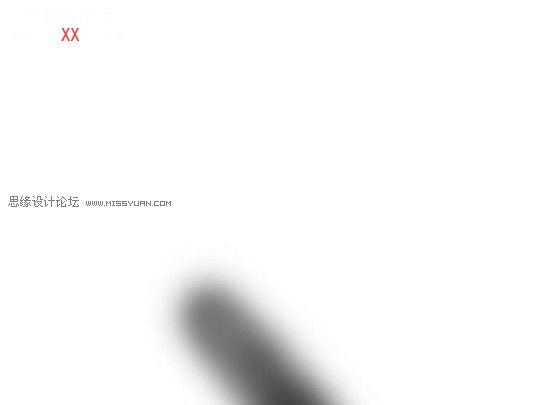
圖2.81 蒙版狀態(tài)
復(fù)制調(diào)整圖層“盛夏”,將新得到的調(diào)整圖層命名為“夏末”,隱藏調(diào)整圖層“盛夏”,并雙擊調(diào)整圖層“夏末”,設(shè)置彈出的對(duì)話框如圖2.82所示,設(shè)置其“混合模式”為 “顏色”,“不透明度”的值為49%,得到如圖2.83所示的效果。

圖2.82 ”色相/飽和度“命令對(duì)話框

圖2.83 調(diào)整”色相/飽和度“后的效果
復(fù)制調(diào)整圖層“夏末”,將新得到的調(diào)整圖層命名為“初秋”,隱藏調(diào)整圖層“夏末”,并雙擊調(diào)整圖層“初秋”,先將彈出的對(duì)話框中的所有參數(shù)恢復(fù)至默 認(rèn)數(shù)值,再?gòu)棾龅膶?duì)話框如圖2.84所示,設(shè)置其“混合模式”為“變亮”,“不透明度”的值為80%,得到如圖2.85所示的效果。

圖2.84 ”色相/飽和度“命令對(duì)話框

圖2.85 調(diào)整”色相/飽和度“后的效果
復(fù)制調(diào)整圖層“初秋”,將新得到的調(diào)整圖層命名為“金秋紅葉”,隱藏調(diào)整圖層“初秋”,并雙擊調(diào)整圖層“金秋紅葉”,設(shè)置彈出的對(duì)話框如圖2.86、圖2.87、圖2.88 所示,設(shè)置其“不透明度的值為80%,得到如圖2.89所示的效果。

圖2.86 ”色相/飽和度“命令對(duì)話框
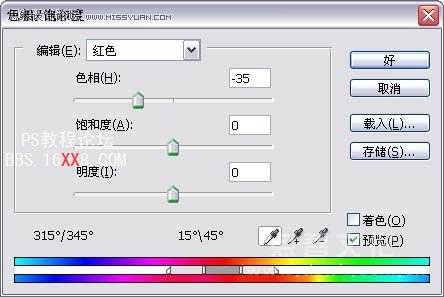
圖2.87 ”色相/飽和度“命令對(duì)話框

圖2.88 ”色相/飽和度“命令對(duì)話框

圖2.89 調(diào)整”色相/飽和度“后的效果
復(fù)制調(diào)整圖層“金秋紅葉”,將新得到的調(diào)整圖層命名為“紅葉日落”,隱藏調(diào)整圖層 “金秋紅葉”,并雙擊調(diào)整圖層“紅葉日落”,先將彈出的對(duì)話框中的所有參數(shù)恢復(fù)至默認(rèn)數(shù)值,再設(shè)置對(duì)話框如圖2.90所示,并刪除此圖層的圖層蒙版,設(shè)置 其“混合模式”為“正片疊底”,“不透明度”的值為80%,得到如圖2.91所示的效果。

圖2.90 ”色相/飽和度“命令對(duì)話框

圖2.91 調(diào)整”色相/飽和度“后的效果
復(fù)制調(diào)整圖層“金秋紅葉”,將新得到的調(diào)整圖層命名為“夜暮”,并將其拖動(dòng)到所有圖層的上面,隱藏調(diào)整圖層“金秋紅葉”,并雙擊調(diào)整圖層“夜暮”, 先將彈出的對(duì)話框中的所有參數(shù)恢復(fù)至默認(rèn)數(shù)值,再設(shè)置彈出的對(duì)話框如圖 2.92、圖2.93所示,設(shè)置其“混合模式”為“差值”,“不透明度”的值為87%,得到如圖 2.94所示的效果。
用右鍵單擊調(diào)整圖層“夜暮”在彈出的右鍵快捷菜單中選擇“混合選項(xiàng)”命令,設(shè)置彈出的對(duì)話框如圖2.95所示,得到圖2.96所示的效果。

圖2.92 ”色相/飽和度“命令對(duì)話框

圖2.93 ”色相/飽和度“命令對(duì)話框

圖2.94 設(shè)置調(diào)整圖層后的效果

圖2.95 設(shè)置“混合選項(xiàng)”
圖2.97所示的效果為顯示“初秋”與“夜暮”兩個(gè)調(diào)整圖層并設(shè)置其不透明度后的效果,各位讀者可以自行嘗試制作。

圖2.96 設(shè)置“混合選項(xiàng)”后的效果

圖2.97 設(shè)置“混合選項(xiàng)”后的效果
相關(guān)推薦
相關(guān)下載
熱門閱覽
- 1ps斗轉(zhuǎn)星移合成劉亦菲到性感女戰(zhàn)士身上(10P)
- 2模糊變清晰,在PS中如何把模糊試卷變清晰
- 3ps楊冪h合成李小璐圖教程
- 4ps CS4——無(wú)法完成請(qǐng)求,因?yàn)槲募袷侥K不能解析該文件。
- 5色階工具,一招搞定照片背后的“黑場(chǎng)”“白場(chǎng)”和“曝光”
- 6軟件問(wèn)題,ps儲(chǔ)存文件遇到程序錯(cuò)誤不能儲(chǔ)存!
- 7LR磨皮教程,如何利用lightroom快速磨皮
- 8軟件問(wèn)題,PS顯示字體有亂碼怎么辦
- 9ps液化濾鏡
- 10PS鼠繪奇幻的山谷美景白晝及星夜圖
- 11photoshop把晴天變陰天效果教程
- 12ps調(diào)出日系美女復(fù)古的黃色調(diào)教程
最新排行
- 1室內(nèi)人像,室內(nèi)情緒人像還能這樣調(diào)
- 2黑金風(fēng)格,打造炫酷城市黑金效果
- 3人物磨皮,用高低頻給人物進(jìn)行磨皮
- 4復(fù)古色調(diào),王家衛(wèi)式的港風(fēng)人物調(diào)色效果
- 5海報(bào)制作,制作炫酷的人物海報(bào)
- 6海報(bào)制作,制作時(shí)尚感十足的人物海報(bào)
- 7創(chuàng)意海報(bào),制作抽象的森林海報(bào)
- 8海報(bào)制作,制作超有氛圍感的黑幫人物海報(bào)
- 9碎片效果,制作文字消散創(chuàng)意海報(bào)
- 10人物海報(bào),制作漸變效果的人物封面海報(bào)
- 11文字人像,學(xué)習(xí)PS之人像文字海報(bào)制作
- 12噪點(diǎn)插畫(huà),制作迷宮噪點(diǎn)插畫(huà)

網(wǎng)友評(píng)論